Mac上如何在PDF中添加手写签名?给Mac文档添加手写签名教程
在Mac电脑上如何给PDF文件添加上自己的手写签名?从Mac OS X Lion之后,系统自带的“预览”功能便可以简单几步得为你的PDF文件添加手写签名。
下面小编给大家介绍下具体操作步骤:
1、找一张白纸(没有任何花纹)并签上你的名字。
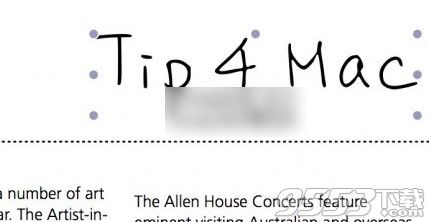
2、打开预览,选择偏好设置
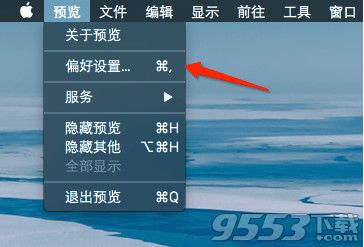
3、偏好设置顶端最后一个“签名”,选中点击创建签名
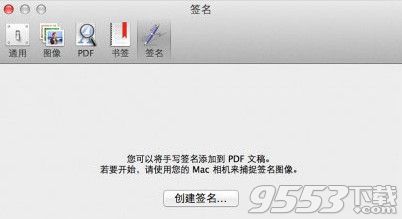
4、这时候会弹出一个相机窗口,将你的签名对准相机,相机预览窗口会有一根蓝色的线,注意,你所有的书写都必须在蓝线之上。这时右侧会出现你的签名预览。调整到合适位置的时候,选择,接受即可。
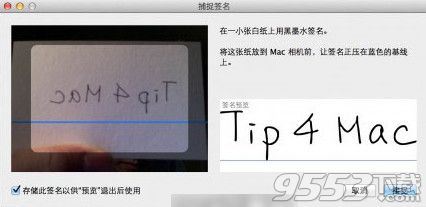
5、这时在PDF主窗口,点击“编辑”按钮,会出现一排选项,点击“签名”选项并下拉选择你的签名,在文档上出现十字光标,拖拽即可。
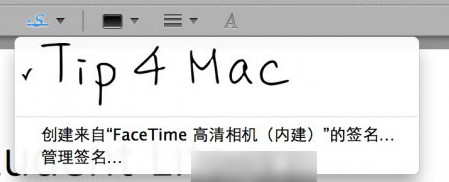
你也可以在本站下载签名软件,为电子文档添加签名。
关键词: 签名软件 mac